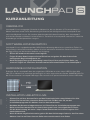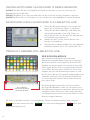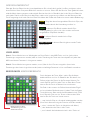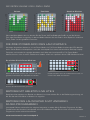Novation Launchpad S Control Pack Bedienungsanleitung
- Kategorie
- Autolautsprecher
- Typ
- Bedienungsanleitung
Dieses Handbuch eignet sich auch für

ÜBERBLICK
Launchpad S ist ein einzigartiger Controller für Ableton Live, der von Novation in Zusammenarbeit mit
Ableton entwickelt wurde. Diese Kurzanleitung hilft Ihnen bei der Konfiguration Ihres Launchpad S und
stellt seine Merkmale kurz vor. Wir möchten jedoch ausdrücklich darauf hinweisen, dass Launchpad S
nicht auf den Betrieb mit Ableton Live beschränkt ist. Tatsächlich ist Launchpad S mittlerweile in zahlreiche
Anwendungen zur Musikproduktion integriert.
SOFTWARE-KONFIGURATION
Launchpad S ist ein standardkompatibles MIDI-Gerät und benötigt daher keinen zusätzlichen Treiber. Im
Lieferumfang ist keine DVD enthalten: Ableton Live Lite und weiterer kostenfreier Content steht Ihnen nach
der Registrierung auf der Novation-Webseite zur Verfügung:
HARDWARE-KONFIGURATION
Schließen Sie Ihr Launchpad S über das mitgelieferte USB-Kabel an einem freien USB-Port Ihres Mac
oder PC an. Ableton Live unterstützt gleichzeitig bis zu sechs angeschlossene Geräte (ANMERKUNG: Für
den Einsatz mehrerer Launchpad S benötigen Sie eventuell einen optional erhältlichen, aktiven USB-Hub).
INSTALLATION ABLETON LIVE
KURZANLEITUNG

2
Der rote Rahmen
kennzeichnet den aktuell
gesteuerten Abschnitt
INSTALLATION DER LAUNCHPAD S DEMO-SESSION
Laden Sie das Launchpad Demo-Projekt von der Seite „my account“ herunter und
doppelklicken Sie auf die Datei.
Ableton Live startet und fordert Sie auf, das Live Pack auf Ihrer Festplatte zu speichern.
Öffnen Sie mit „File>Open Live set...“ die Session „LaunchpadDemo“ auf Ihrer Festplatte.
EINRICHTEN DES LAUNCHPAD S IN ABLETON LIVE
Öffnen Sie die Voreinstellungen von Live über das
Menü Live (in OS X) bzw. Options (in Windows).
Öffnen Sie den Reiter MIDI/Sync und wählen Sie
über die Auswahlfelder „Input“ und „Output“ im
oberen Bereich des Fensters den Port, über den das
Launchpad S angeschlossen ist.
Wählen Sie dann im Feld „Control Surface“ den
Eintrag „Launchpad“ aus.
Aktivieren Sie im Abschnitt MIDI Ports wie dargestellt
die beiden Optionen Track „On“ und Remote „On“.
PRODUKT-ÜBERBLICK: ABLETON LIVE
Wenn Sie das Launchpad als aktive Controller-
Oberfläche ausgewählt haben, zeigt eine Umrandung in
der Session-Ansicht, welche Bereiche aktuell über die
Pad-Matrix gesteuert werden. Durch Drücken eines Clip-
Pads triggern Sie den Clip im entsprechenden Clip-Slot
in Live. Wenn Sie einen leeren Clip-Slot in einem Track
antippen, der nicht aufnahmebereit geschaltet ist, wird
der Clip, der in diesem Track gerade wiedergegeben wird,
angehalten. Wenn der Track aufnahmebereit geschaltet
ist, starten Sie durch Drücken der Taste die Aufnahme
eines neuen Clips.
Die Richtungspfeile und die Session-Taste erweitern
den Zugriff der 8x8 Matrix, indem sie eine Szenen- bzw.-
Track-bezogene Navigation innerhalb der Session-Ansicht
ermöglichen. Über die Tasten auf der rechten Seite des
Launchpad S können Sie eine horizontale Reihe mit Clips
(Szenen) zeitgleich abfeuern.
Die Tasten in der Matrix leuchten in unterschiedlichen Farben auf, die den aktuellen Status anzeigen:
dieser Slot enthält einen Clip dieser Clip wird wiedergegeben dieser Clip
wird gerade aufgenommen

Bedienelemente für Stopp,
Track-Aktivierung, Solo und
Aufnahmebereitschaft
3
SeSSion-ÜberSicht
Über die Session-Übersicht des Launchpad können Sie schnell durch große Live-Sets navigieren, ohne
einen Blick auf Ihren Computer-Bildschirm werfen zu müssen. Wenn Sie die Session-Taste gedrückt halten,
wird die Matrix heraus gezoomt und stellt die Session-Ansicht im Überblick dar. In der Session-Übersicht
steht jedes Pad für einen Block mit 8x8 Clips, sodass also insgesamt eine Matrix von 64 Szenen auf 64
Tracks angezeigt wird. In der Session-Übersicht haben die Farben der Pads eine etwas andere Bedeutung:
Zeigt den aktuell ausgewählten Block mit Clips, der
in der Software durch die Umrandung markiert ist.
In diesem Clip-Block werden aktuell Clips
wiedergegeben (es muss sich nicht um den momentan
ausgewählten Clip-Block handeln).
In diesem Bereich werden keine Clips
wiedergegeben.
In diesem Bereich gibt es weder Tracks
noch Szenen.
Dieser Modus kann zur Wiedergabe von Drum-Racks in den MIDI-Tracks von Live (sofern keine
Zuordnungen vorgenommen wurden) oder zur freien Zuordnung der Tasten des Launchpad S auf jeden über
MIDI zuweisbaren Parameter in Live genutzt werden.
Dieser Modus kann genutzt werden, um auf „Max for Live“-Presets zuzugreifen (wenn keine
Zuordnungen über Learn eingerichtet wurden) oder um beliebige Parameter in Live nach Bedarf zuzuordnen.
Mixer-Überblick
Durch Antippen der Taste „Mixer“ stellen Sie die Haupt-
bedienelemente von Live im Überblick dar. Die oberen vier
Reihen zeigen den Status für die Parameter Volume, Pan
sowie Send A und B für jeden Track an. Über diese Tasten
können Sie die Tracks in Ableton Live zurücksetzen.
Die Pads in den unteren vier Reihen bieten direkten Zugriff
auf verschiedene Bedienelemente in jedem Track wie Stopp,
Track-Aktivierung, Solo und die Aufnahmebereitschaft (Track
Arm). Über die untersten vier Tasten auf der rechten Seite
können Sie alle Tracks auf einmal steuern:
• „stop“hältalleClipsan,dieaktuellwiedergegebenwerden
(kann durch Neuzuweisung der Funktion verhindert werden)
• „trkon“schaltetalleTracksein(deaktiviertalleMutes)
• „solo“deaktiviertdasSoloinallenTracks
• „arm“hebtdieAufnahmebereitschaftinallenTracksauf

Die Seiten VoluMe / Pan / SnDa / SnDb
Wenn der Mixer-Modus aktiv ist, drücken Sie die Tasten Vol/Pan/SndA oder SndB, um auf die Volume-,
Pan- oder Send-Seiten zuzugreifen: In diesem Modus arbeiten alle acht Pads in einer Spalte als stufenlose
Track-„Fader“ für den gewählten Parameter.
DIE ZWEI POWER-MODI DES LAUNCHPAD S
Nach dem Auspacken arbeitet es im Low-Power-Modus. Im Full-Power-Modus leuchten die LEDs deutlich
heller. Dieser Modus wird empfohlen, wenn das Launchpad S mit einem herkömmlichen Desktop-/Laptop-
Computer und vornehmlich tagsüber betrieben wird. Wenn das Launchpad S im Full-Power-Modus
arbeitet, kann es nicht mit einem iPad benutzt werden, sofern kein separater aktiver USB-Hub benutzt wird.
Drücken Sie abschließend die grüne Taste.
BETRIEB MIT ABLETON LIVE LITE 9
Detaillierte Informationen zum Betrieb von Ableton Live Lite 9 erhalten Sie in der Bedienungsanleitung, auf
die Sie über das Hilfe-Menü in Ableton Live zugreifen.
BETRIEB DES LAUNCHPAD S MIT ANDEREN
MUSIK-PROGRAMMEN
Launchpad S bietet mittlerweile eine nahtlose Integration in andere Musik-Software-Programme. Auf den
Produktseiten des Novation Launchpad S auf unserer Webseite finden Sie eine Liste mit allen kompatiblen
Programmen sowie weitere Informationen.
FA0826-04
Halten Sie die Tasten session, user 1, user 2 und mixer
gedrückt, während Sie das USB-Kabel anschließen.
Drücken Sie dann eines der rot beleuchteten Pads, um
zwischen den Modi umzuschalten.
-
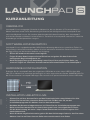 1
1
-
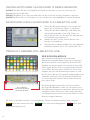 2
2
-
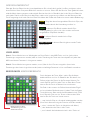 3
3
-
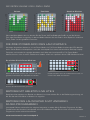 4
4
Novation Launchpad S Control Pack Bedienungsanleitung
- Kategorie
- Autolautsprecher
- Typ
- Bedienungsanleitung
- Dieses Handbuch eignet sich auch für
Verwandte Artikel
-
Ableton Launchpad Mini MK2 Bedienungsanleitung
-
Novation Launchpad [MK2] Schnellstartanleitung
-
Novation launchpad-mini Schnellstartanleitung
-
Novation Launchpad Pro Benutzerhandbuch
-
Novation Launchkey 49 Benutzerhandbuch
-
Novation Launchkey Mini [MK3] Benutzerhandbuch
-
Novation Launchkey 37 [MK3] Benutzerhandbuch
-
Novation Launchpad Mini MK3 Benutzerhandbuch
-
Novation PEAK Schnellstartanleitung
-
Novation Circuit Mono Station Schnellstartanleitung